
Android
Agar siz WhatsApp guruhida nazoratsiz va qabul qilinmaydigan yangi ishtirokchilarni tomosha qilsangiz va shu bilan birga, Android-qurilmada Rasululloh s.a.v.-ning bir nechta manipulyatsiyasini amalga oshirish uchun uni Rasululyatsiyani boshqarishni buyursangiz.
- Guruhga joriy joriy taklifni o'chiring:
- Whatsapp-dagi maqsadli suhbatni oching va "Sozlamalar" ga o'ting
- Ekrandagi variantlar ro'yxatini pastga aylantiring, "havolaga taklif qiling" elementini toping va unga teging.
- Keyingi ikki marta "Havolani qayta tiklash" - harakatlarni taklif qilish va keyin so'rovni xabarchidan qabul qilish-ni bosing. Bosh tashabbus operatsiyasini muvaffaqiyatli tugatganligi to'g'risida xabarnomani olishni tasdiqlang, uning ostidagi "OK" ga teging.
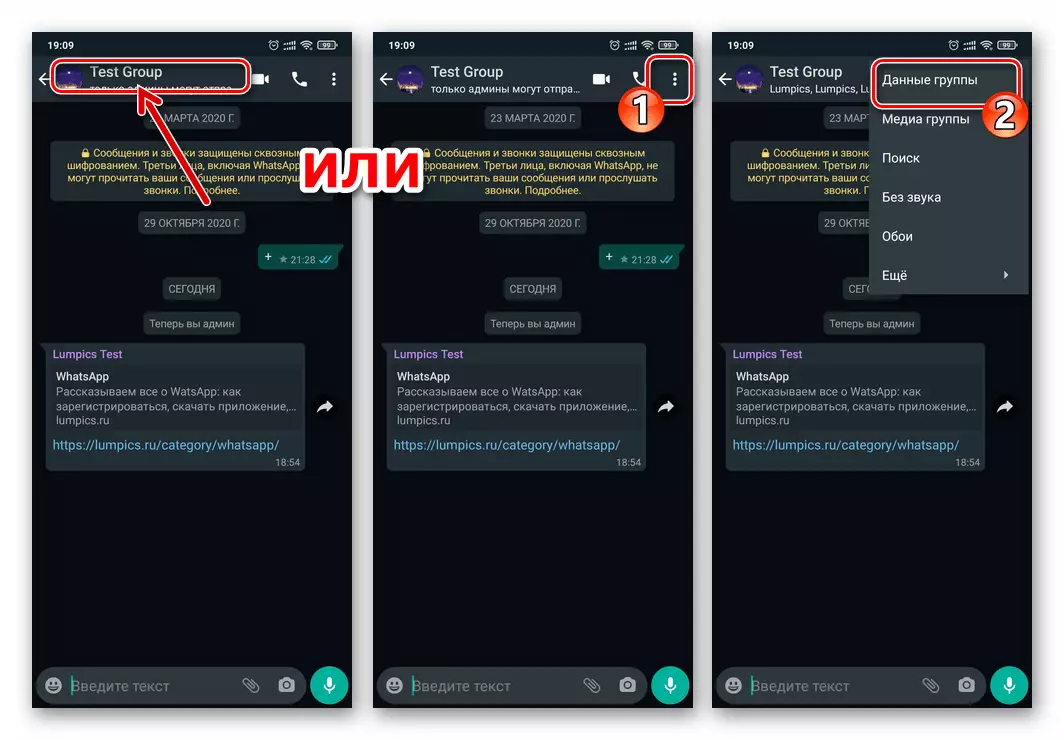
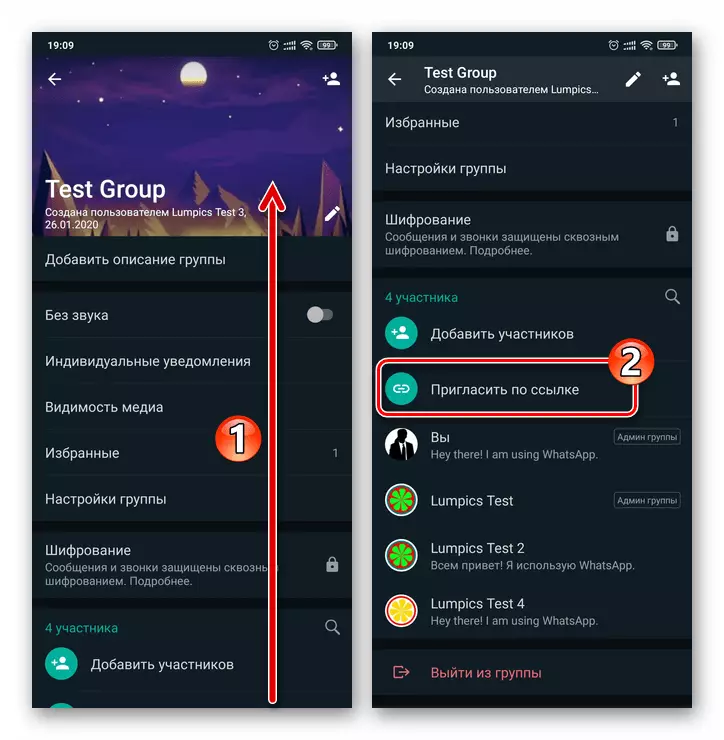
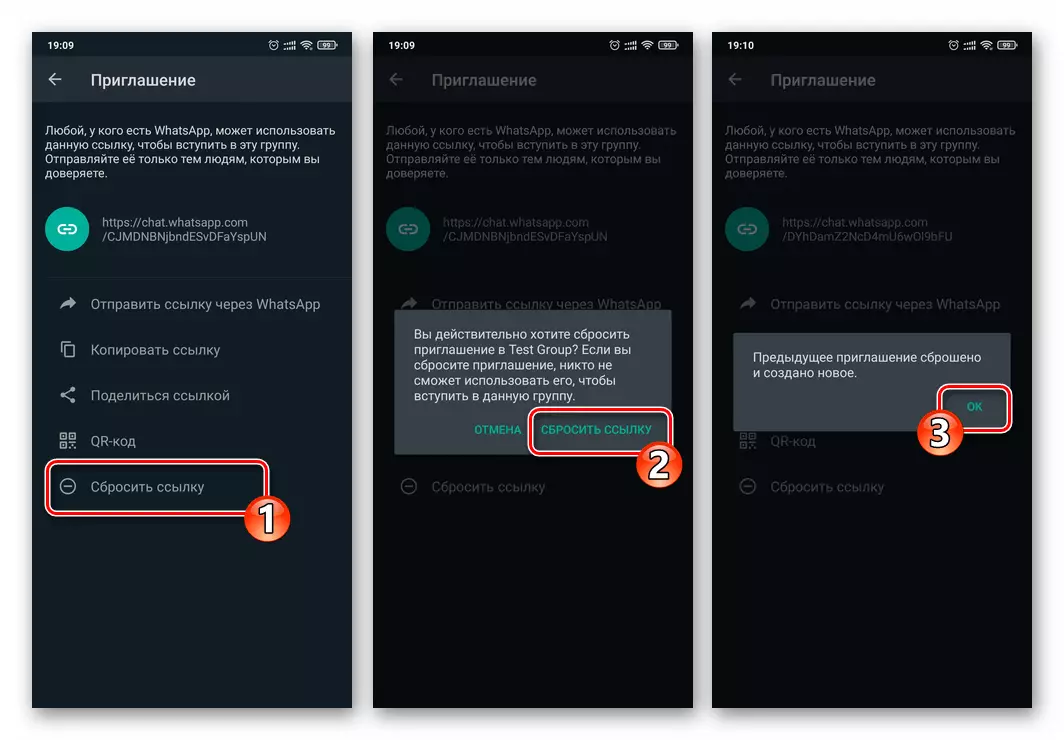
- O'z vazifalarini ma'murlarning tegishli darajasida bajarmaydigan va barcha foydalanuvchilar guruhidan o'chirmaydigan imtiyozlar, siz keraksiz yoki uning normal ishlashiga xalaqit beradigan mavjudligi:
- Chat va uning parametrlari haqida ma'lumot bilan ekranni oching, guruh ishtirokchilari ro'yxatiga o'ting.
- Menyu paydo bo'lguncha ma'mur nomini bosing, unda "Ma'muriy boshqaruvni bekor" -ni tanlang. Oldindan ilgari imtiyozli barcha imtiyozlar uchun protsedurani takrorlang va guruhdagi ishtirokchilarning bunday holatidan mahrum bo'ling.
- Shu bilan birga, barcha "qo'shimcha" foydalanuvchilarning suhbatidan chiqarib tashlanadi. Buning uchun ularning ismlarini uzoq vaqt bosib, menyuni qo'ng'iroq qiling, "Logine" elementini tanlang, so'ngra WhatsApp so'rovlarini tasdiqlang.
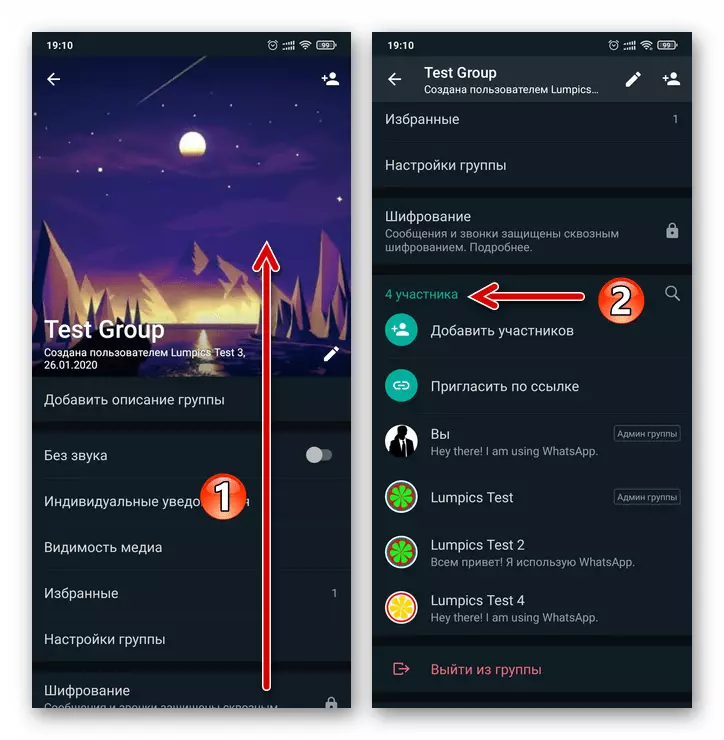
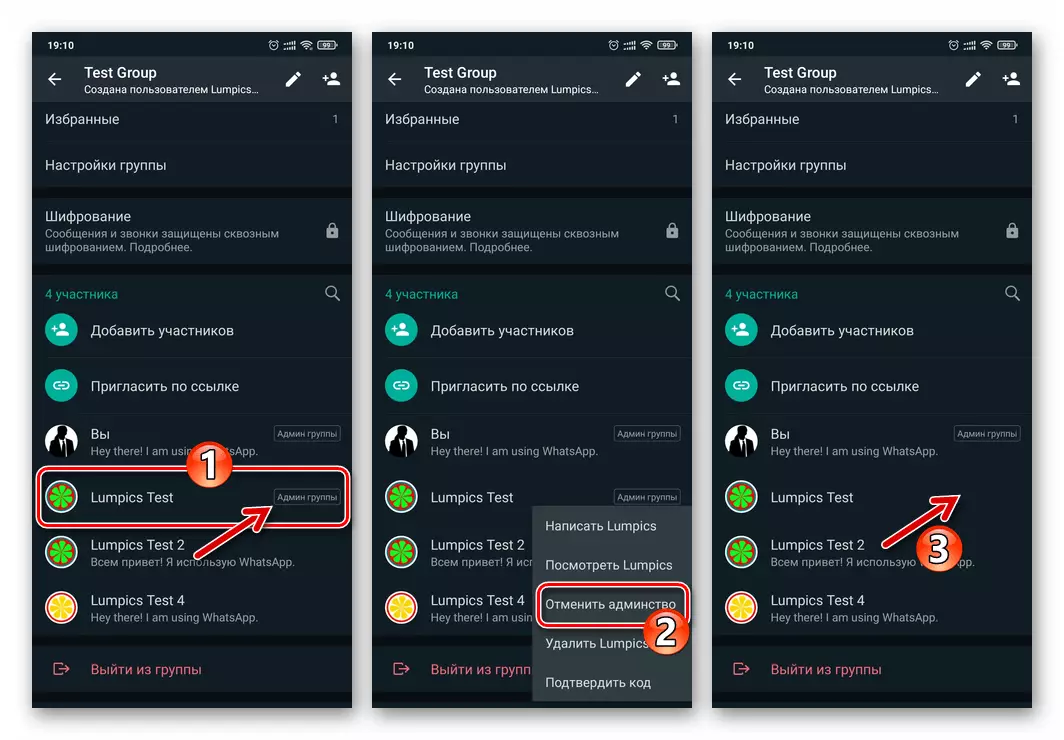
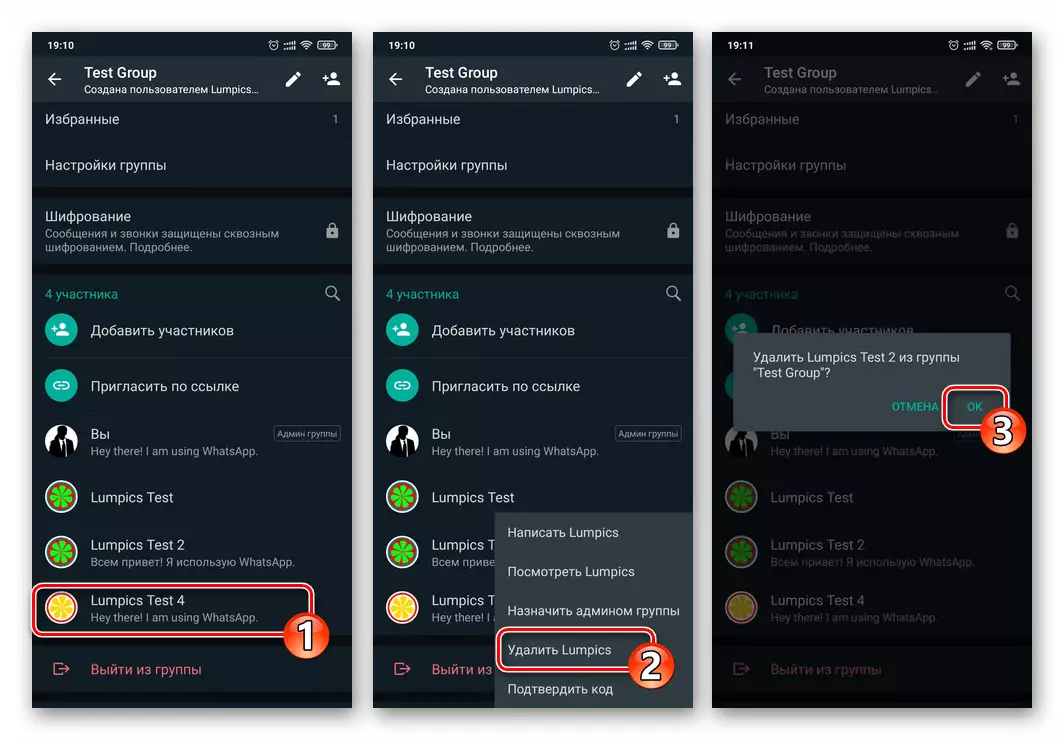
- Agar kerak bo'lsa, siz shaxsan sizdan tashqari hamma narsadan tashqari barcha ishtirokchilarni suhbatlashish va ko'rish uchun boshqa bir guruhga murojaat qilish, balki guruh bilan suhbatlashish uchun imkoniyatlarni yo'qotgan vaziyatni ta'minlashingiz mumkin:
- "Guruh ma'lumotlari" ekraniga o'ting, "Guruh sozlamalari" bo'limini oching.
- "Guruh ma'lumotlarini o'zgartirish" ga teging. O'rnatish tavsifi oynasida "Admin" faqat "pozitsiyasiga qo'ying va keyin OK ni bosing.
- Agar siz biron bir xabarlardan boshqa xabarlardagi suhbatni yopmoqchi bo'lsangiz, siz va boshqa ma'murlardan tashqari, "Xabarlarni yuborish" -ga teging, "FAQAT EMAS" ni tanlang va "OK" ni tanlang.
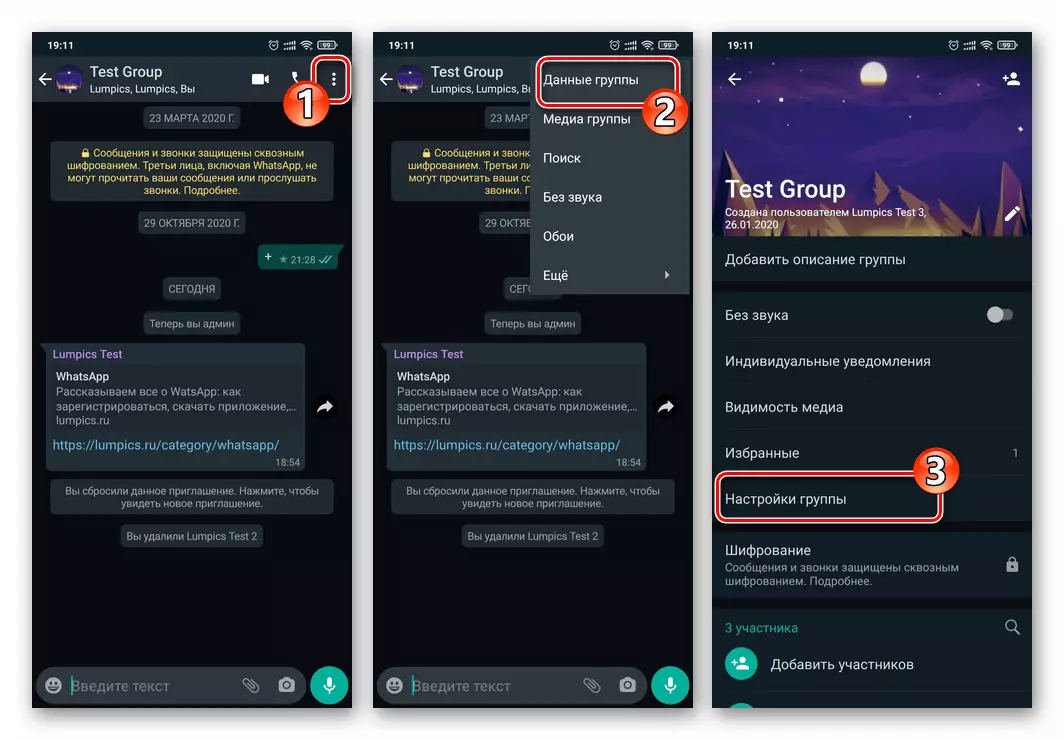
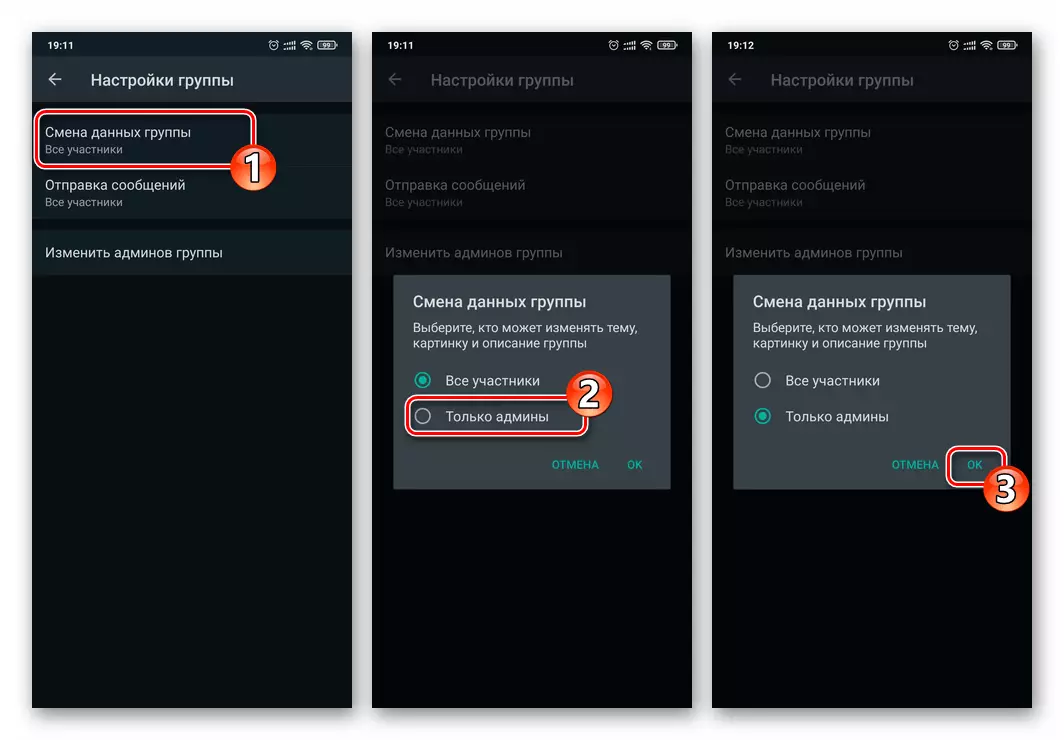
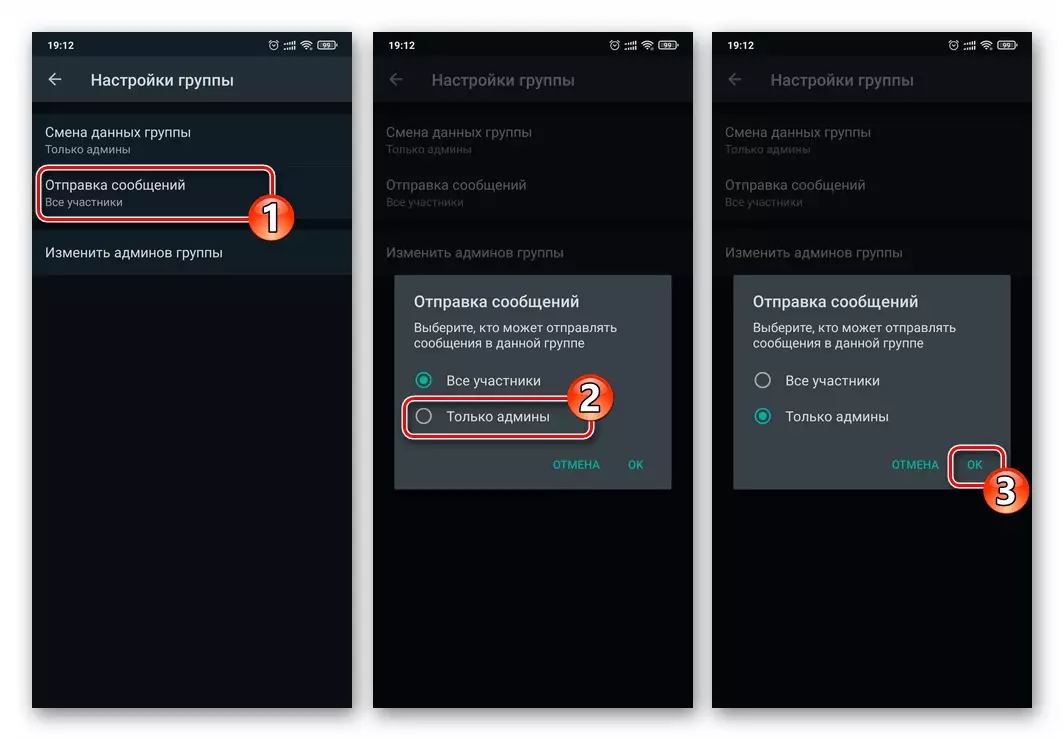
- Bu haqda WhatsApp protseduralaridagi guruh suhbatining "yopilishi" darajasidagi "yopilish" darajasining o'sishiga olib keladi. Guruhdan, shu jumladan taklifona aloqada bo'lgan foydalanuvchilar suhbatga qaytish imkoniyatiga ega emaslar va endi sizning qaroringiz to'g'risida men sizni yoki boshqa ma'murlarni qabul qilishdan keyin yangi odamlar suhbatdan keyin suhbatlasha olishlari mumkin emas.
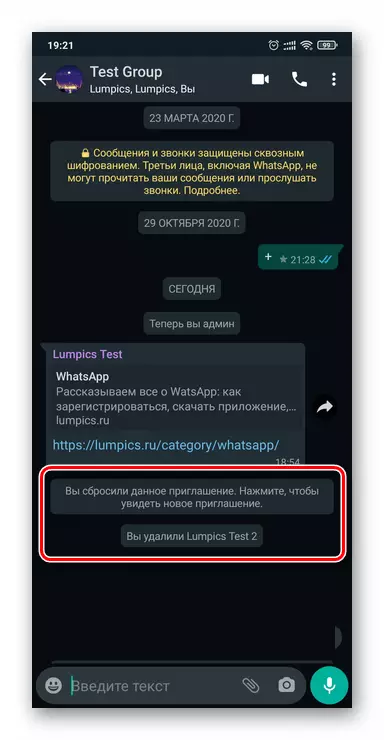
iOS.
Guruhni boshqarish bo'yicha IOSS orqali IOS-xabarlar orqali boshqa kema versiyasining bajarilishidan foydalanib, siz iPhone-ning algoritmida yaratilgan algoritm bilan yaratilgan ushbu algoritm bilan yaratilgan. Android.
- Sizga yoki guruhning boshqa ishtirokchilariga havolani taklif qilish havolasini o'chiring:
- "Yopiq" guruhga o'ting, yozishmalar sarlavhasi bilan teging.
- Variantlar ro'yxatini ekskursiya qiling, "Guruhga taklif" ga teging.
- "Reset Link" tugmachasini bosing va keyin so'rovda namoyish etilgan ekranda niyatlaringizni tasdiqlang.
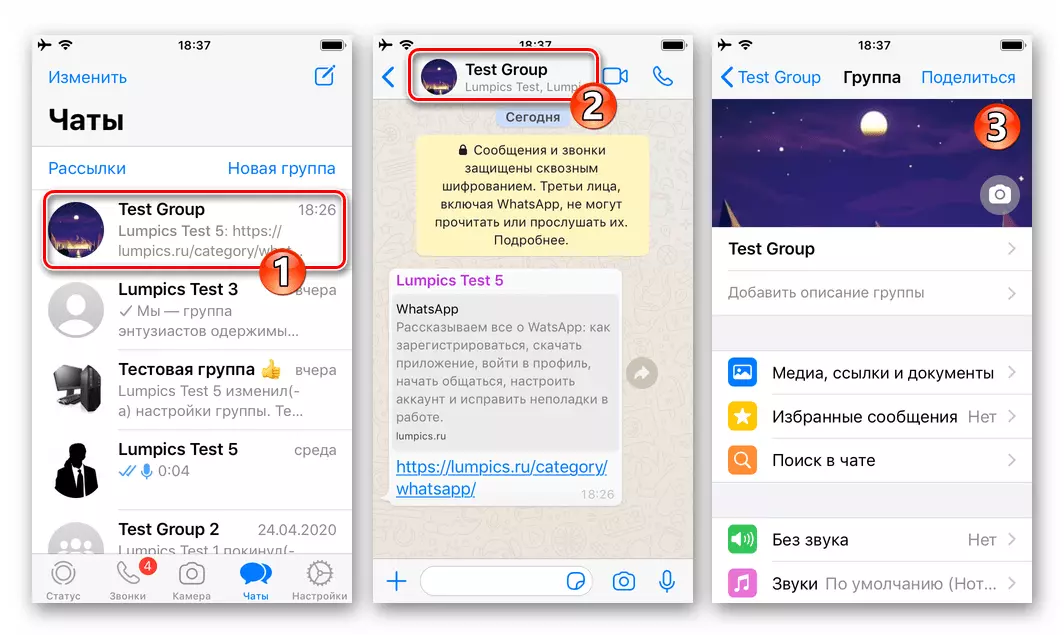
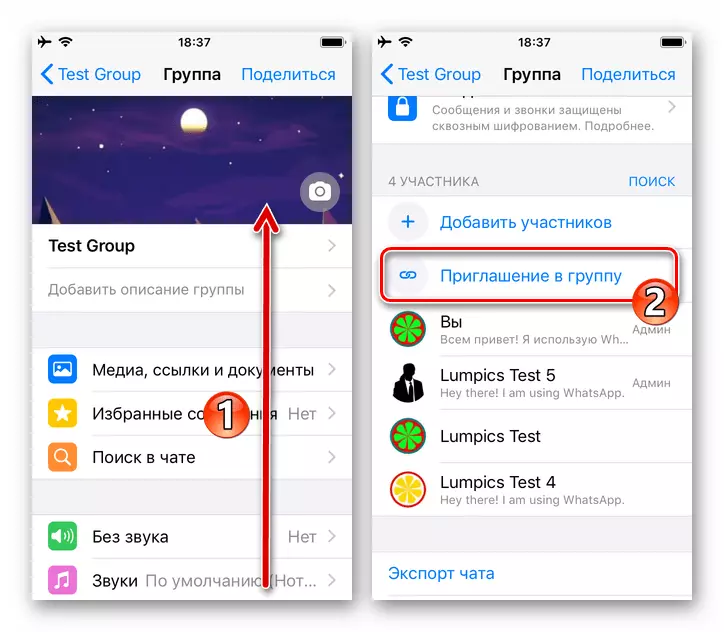

- Chatyorlar ro'yxatidan foydalanib, u ekrandagi suhbat ishtirokchilari ro'yxatidan foydalanib, o'zingizning navbatdagi yoki barcha ma'murlar shaxsan yoki barcha ma'murlar shaxsan "qo'shimcha" foydalanuvchilar guruhidan o'chirib, "Qo'shimcha" foydalanuvchilar guruhidan o'chirib ko'ring.
- Belgilangan manipulyatsiyaning birinchisini o'tkazish uchun, foydalanuvchi nomi va "admin" bilan maydonni bosing, menyuda "Bekor Adminion" ni tanlang.
- Guruh chatidan ishtirokchini yo'q qilish uchun uning ismini bosing va parametrlar ro'yxati paydo bo'lguncha ta'sir qilmang. Keyin, menyuda "Guruhni o'chirish" ni bosing va keyin "NOTEAP" so'rovi ostida "O'chirish" ni bosing.


- Agar kerak bo'lsa, guruhning odatiy guruhlarini xabar yuborish va / yoki Uyushma ma'lumotlarini o'zgartirishni taqiqlaydi:
- "Ma'lumotlar" ekranidan "Guruh sozlamalari" ga o'ting.
- "Xabarlarni yuborish" ga teging, menyudagi "Adminlar" -ni tanlang.
- Xuddi shunday, "Amr Administrator" ning "Ma'lumotni o'zgartirish" parametriga nisbatan qiymatini o'rnating.
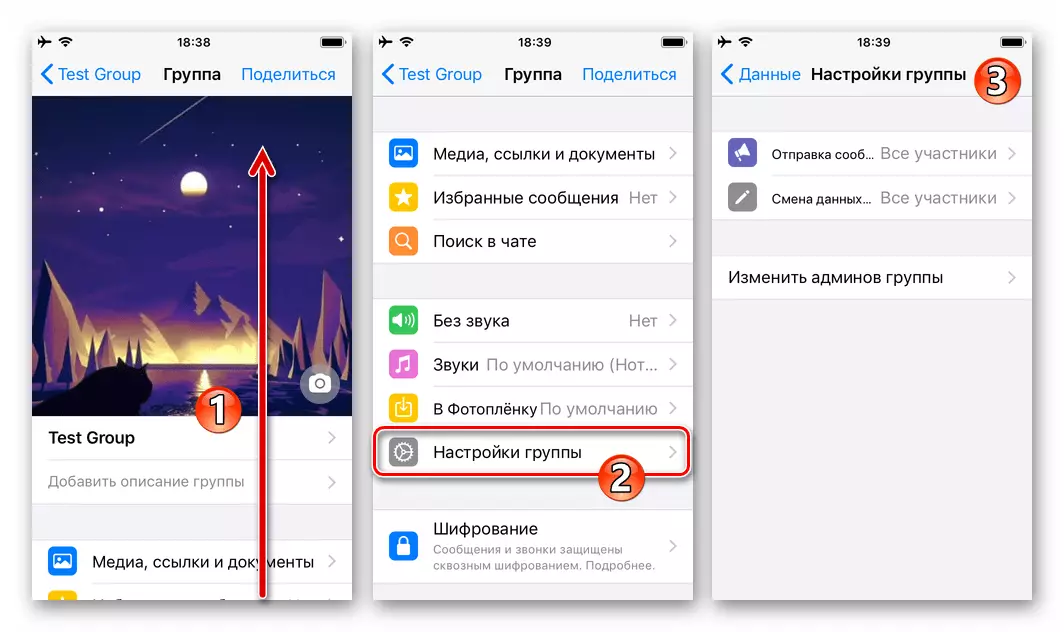
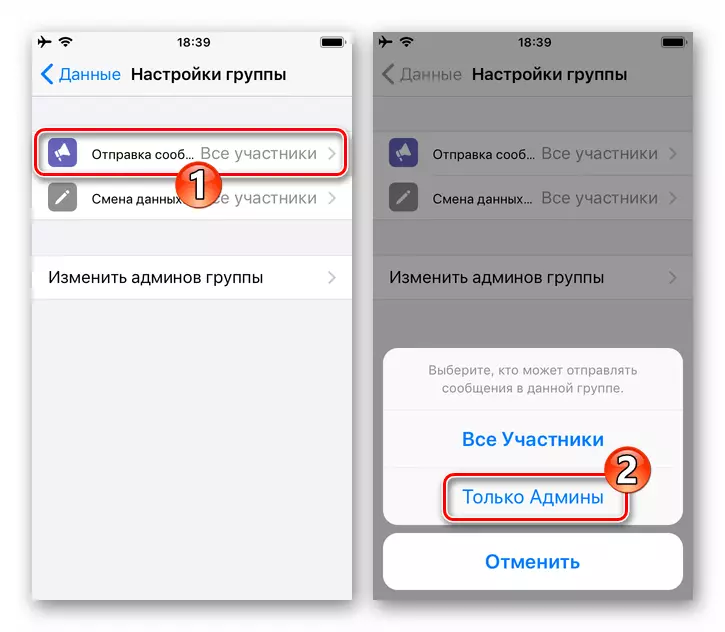
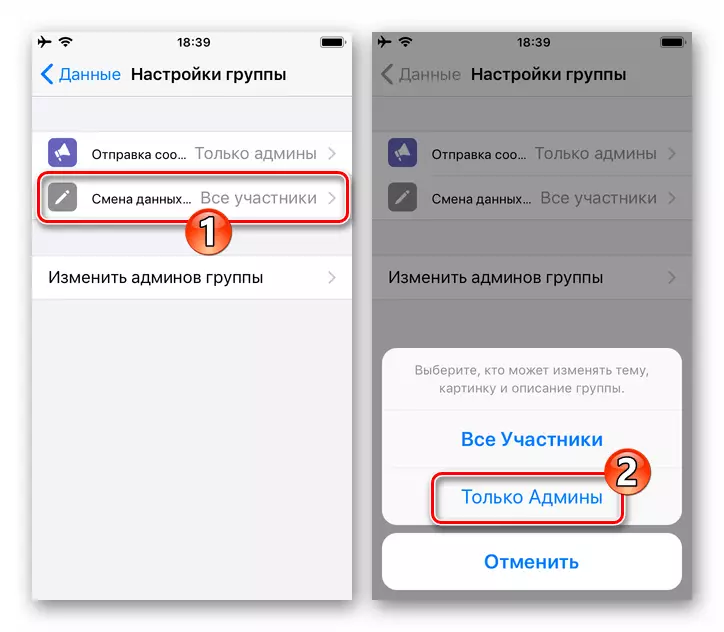
- Yozuvlar bilan ekranga qaytish - Endi sizning guruh chatingiz WhatsApp Messenger-ning foydalanuvchilarining eng mos keladigan maksimal integratsiyasiga aylandi.
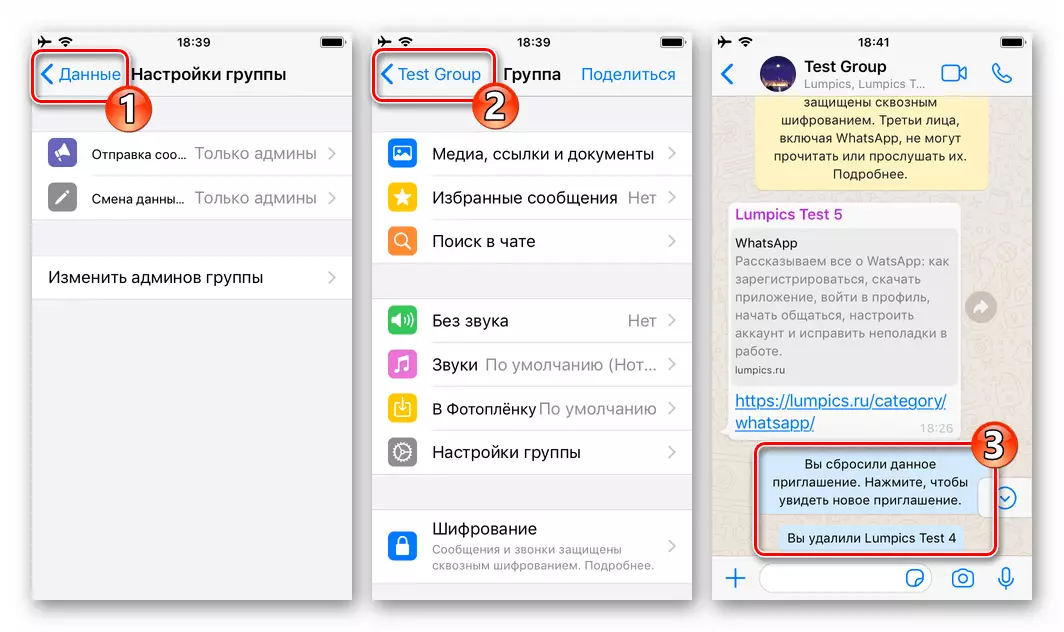
Derazalar
Ushbu moddaning avvalgi ko'rsatmalarida taklif qilingan barcha narsalar Messenger-dagi guruhdagi "yopiq" ga erishish bo'yicha tavsiyalar, Windows uchun WhatsApp dasturi orqali amalga oshirilishi mumkin.
- Link-taklifnomalarni guruhga taklif qilish:
- Suhbatlar ro'yxatida uning sarlavhasini bosish orqali maqsadli suhbatni oching. Vatrap oynasining yuqori o'ng burchagida "..." qo'ng'iroq tugmasini bosing, so'ngra "Guruh ma'lumotlari" ga o'ting.
- Oynaning ko'rsatilgan oynasida ma'lumotni aylantiring,
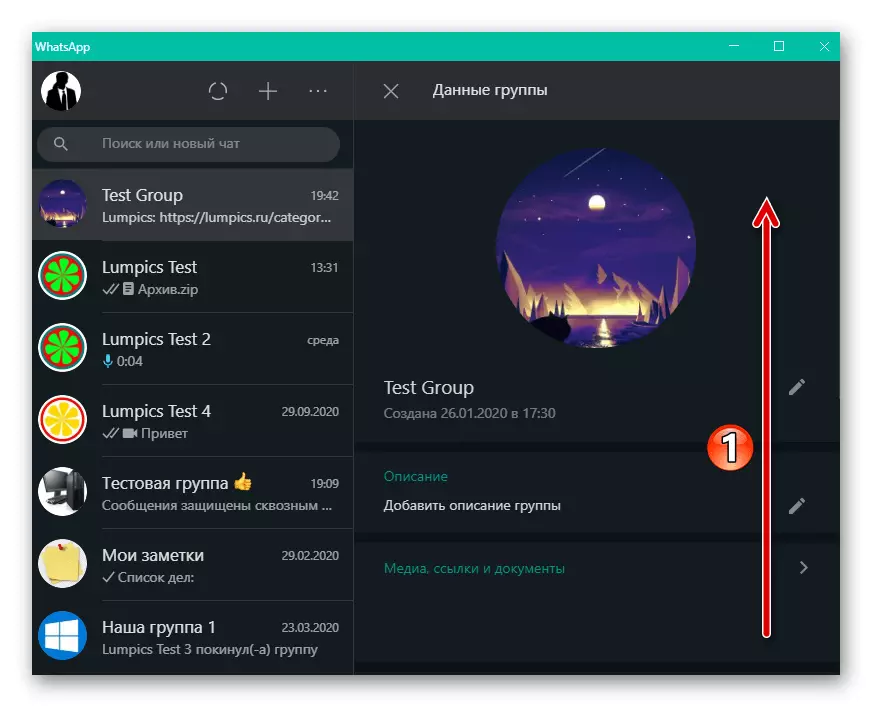
"Bog'lanishni taklif qiling."
- "Bog'lanishni qayta o'rnatish" tugmachasini bosing - funktsiyani keltirib chiqaradi,
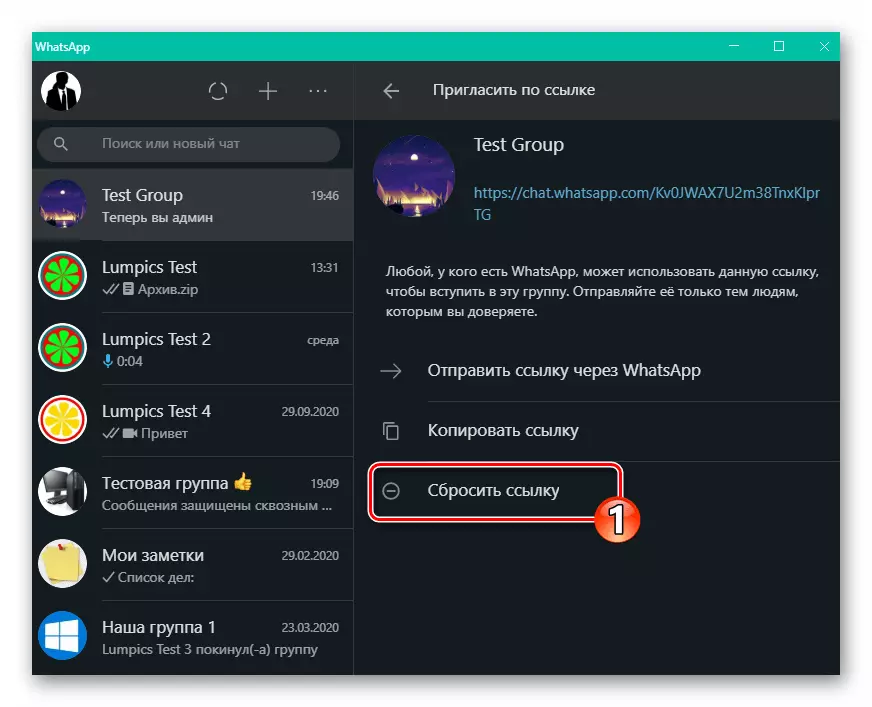
Va boshqa so'rovlar ostida ularning niyatlarini tasdiqlash sifatida.
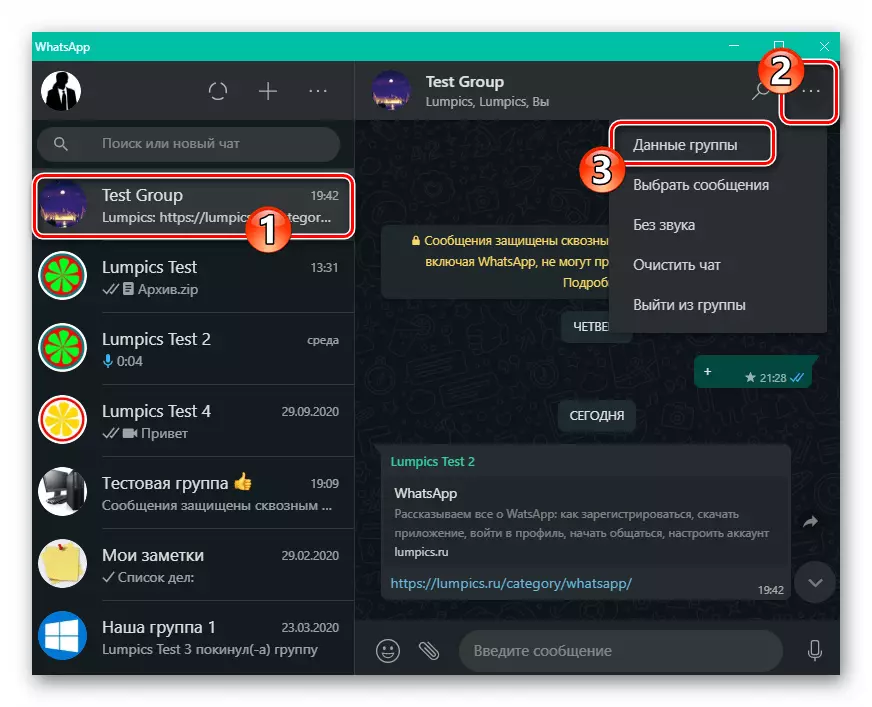
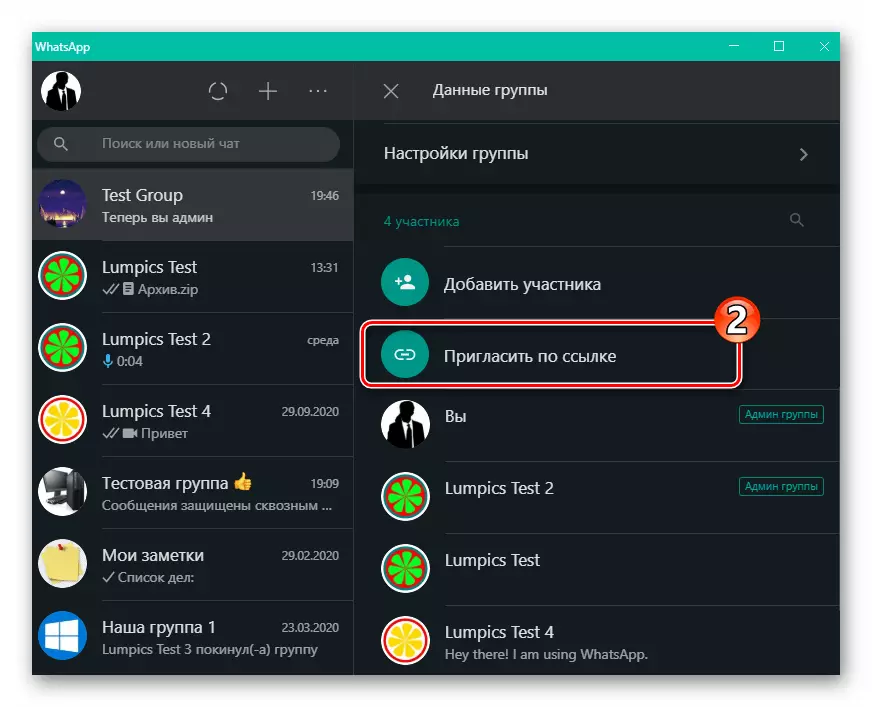
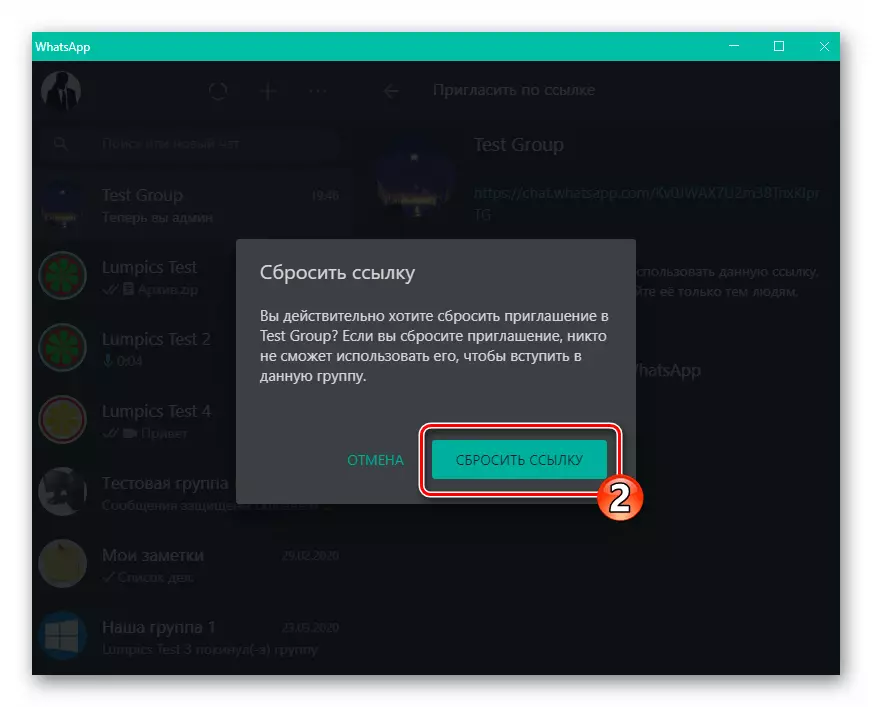
- Barcha nomuvofiq foydalanuvchilarga mavjud bo'lgan imtiyoz guruhidan fikrlar:
- Sichqonchaning o'ng sichqonchasi tugmachasi bilan "Ishtirokchilar" blokirovkalari blokirovkasida "ma'mur tomonidan bosing.
- Menyusda "Bekor Adminion" ni tanlang.
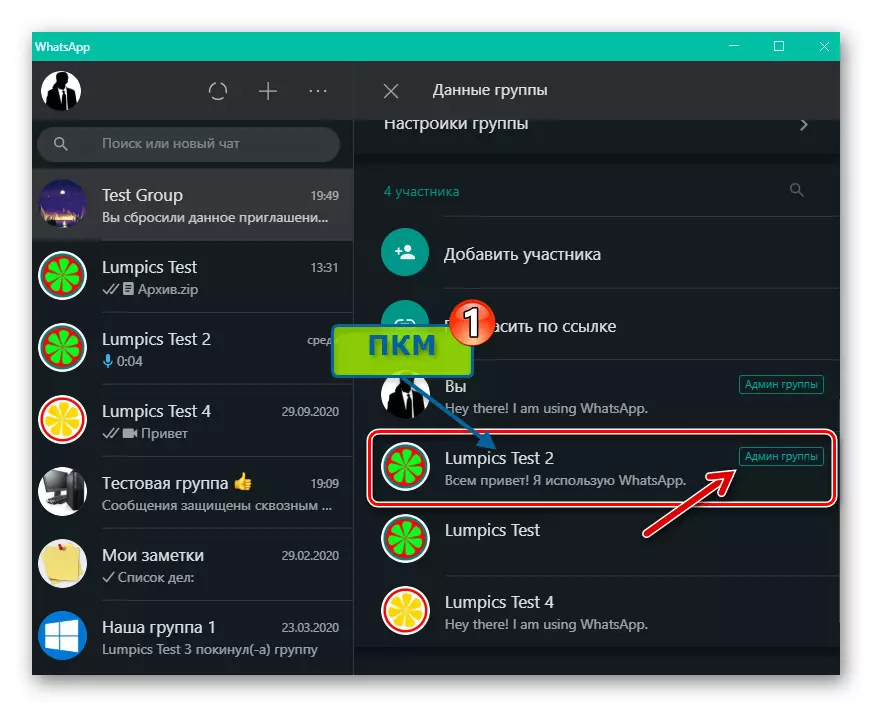
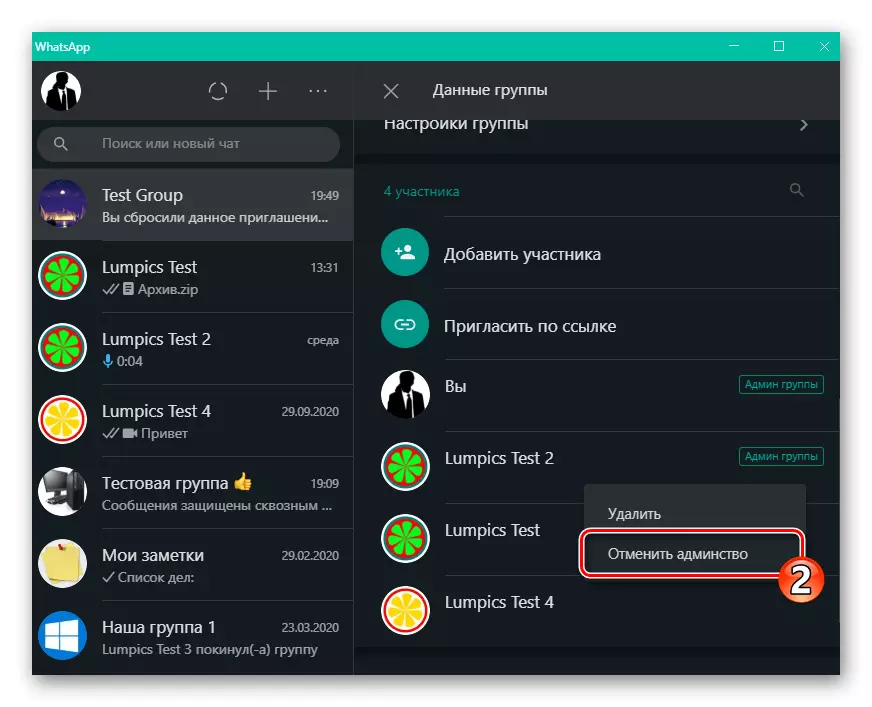
- Guruh chatchilari ro'yxatini nomaqbul shaxslardan tozalash:
- Guruh ma'lumotlarida "Ishtirokchilar" ro'yxatidagi foydalanuvchi nomini o'ng tugmasini bosing, uning munosabati bilan foydalanish menyusiga qo'ng'iroq qiling.
- "O'chirish" -ni tanlang.
- Messengerning so'rovini tasdiqlang.
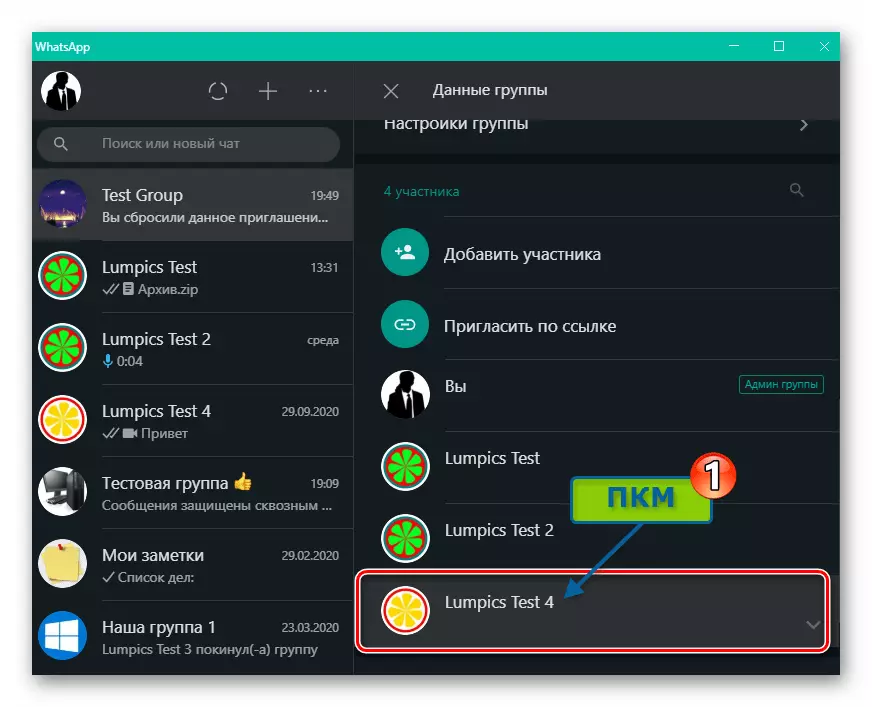
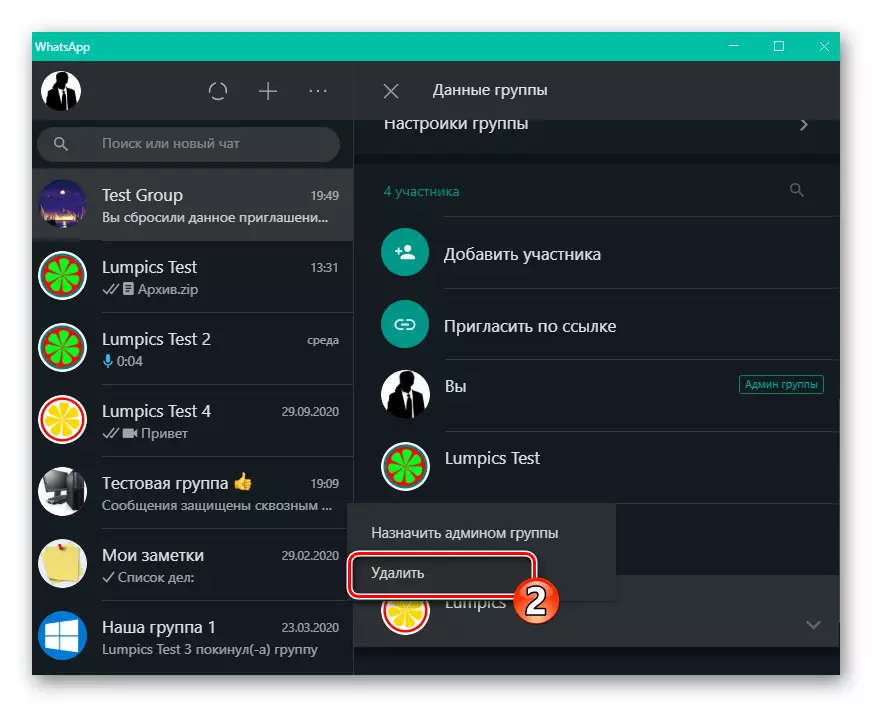
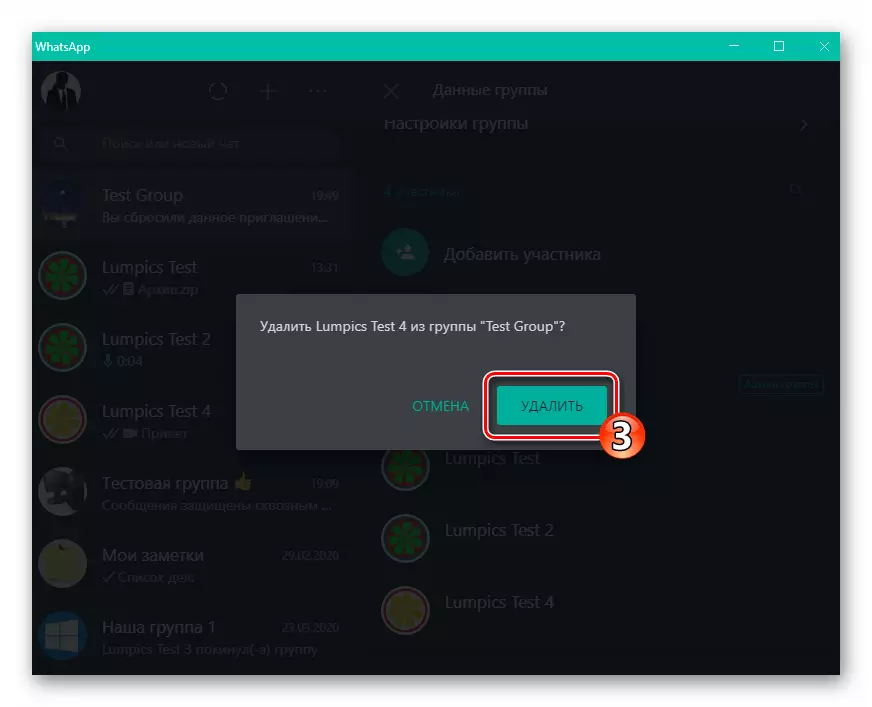
- Chatda qo'shimcha cheklovlarni o'rnatish:
- "Guruh ma'lumotlarini" oching, "Guruh sozlamalari" bo'limiga o'ting.
- "Guruh ma'lumotlarini o'zgartirish" ni bosing,

Radio tugmachasini "admin faqat" pozitsiyasiga ochadigan va so'ngra "Tasdiqlash" ni bosing.
- Yuqoridagi usulga o'xshash "Ma'mur faqat" qiymatini tanlang
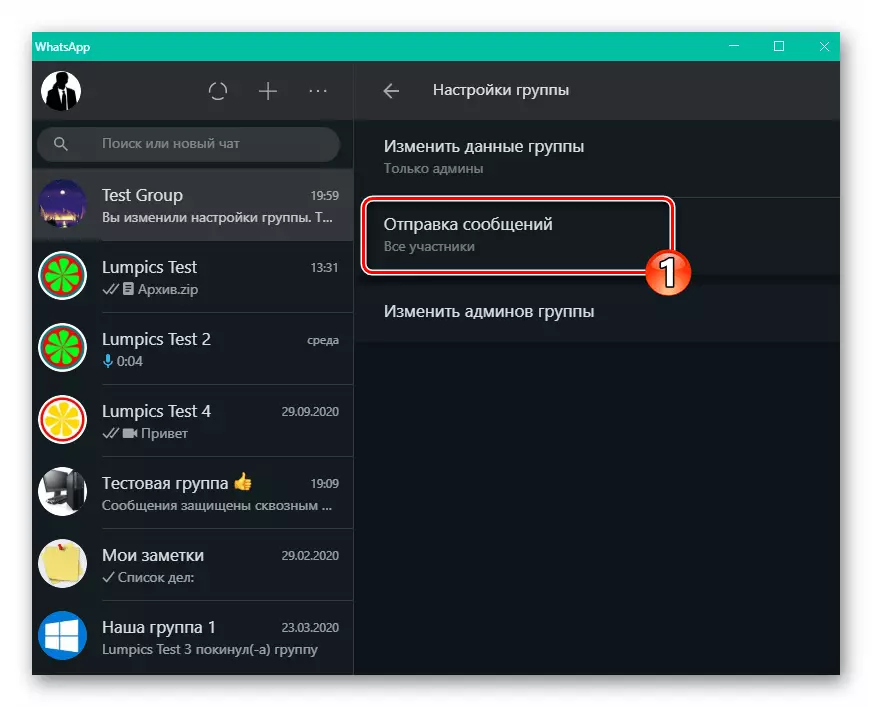
"Xabarlarni yuborish" parametri uchun.
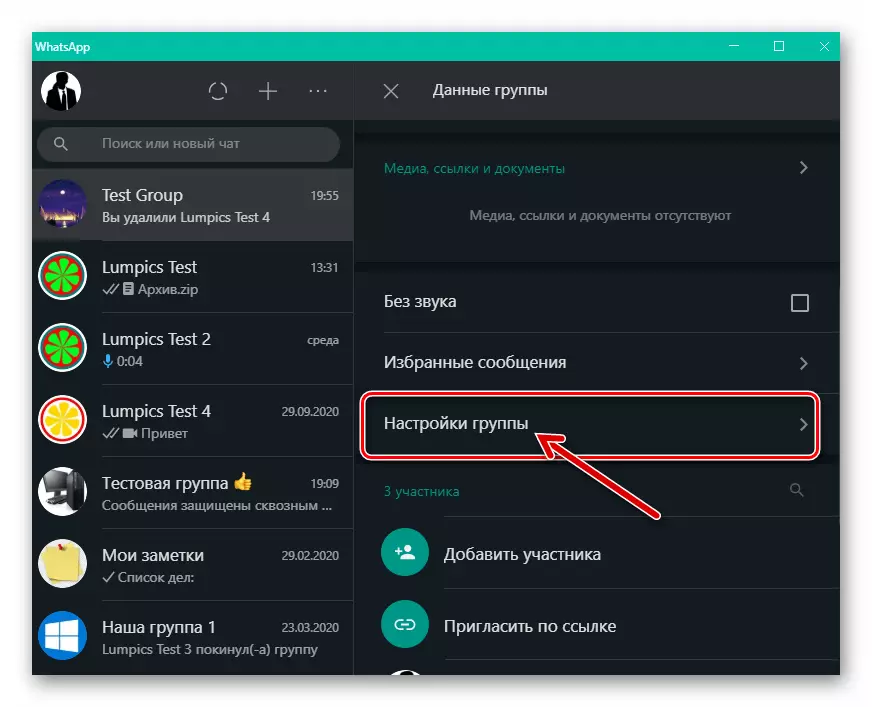
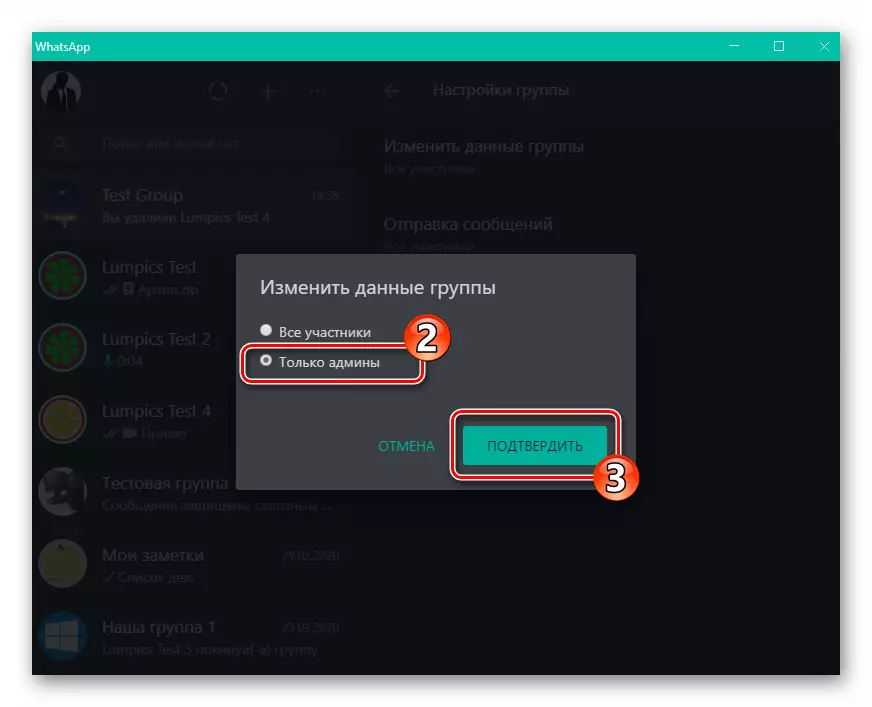
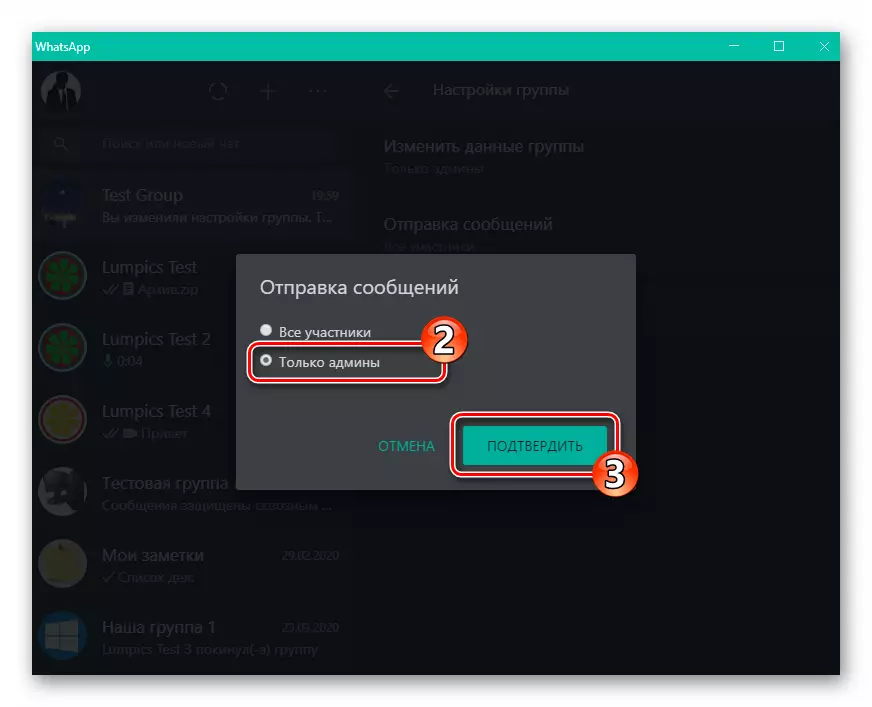
- Sizga yoki guruhning boshqa ishtirokchilariga havolani taklif qilish havolasini o'chiring:
